Plannen met het toetsenbord
In dit artikel leer je als planner of afdelingsmanager in de webversie van PMT hoe je met behulp van je toetsenbord snel diensten kunt aanmaken, bewerken en verwijderen op de pagina Planning Maken.
Plannen met het toetsenbord heeft de volgende voordelen.
- Sneller achtereenvolgend meerdere diensten voor een medewerker aanmaken.
- Direct navigeren tussen dagen en medewerkers zonder muis.
- Efficiënt bewerken en verwijderen van diensten via sneltoetsen.
- Tijdsbesparing bij het maken van grotere planningsaanpassingen.
Ga in PMT in het hoofdmenu naar Planning en klik onder Roosters op Planning maken.
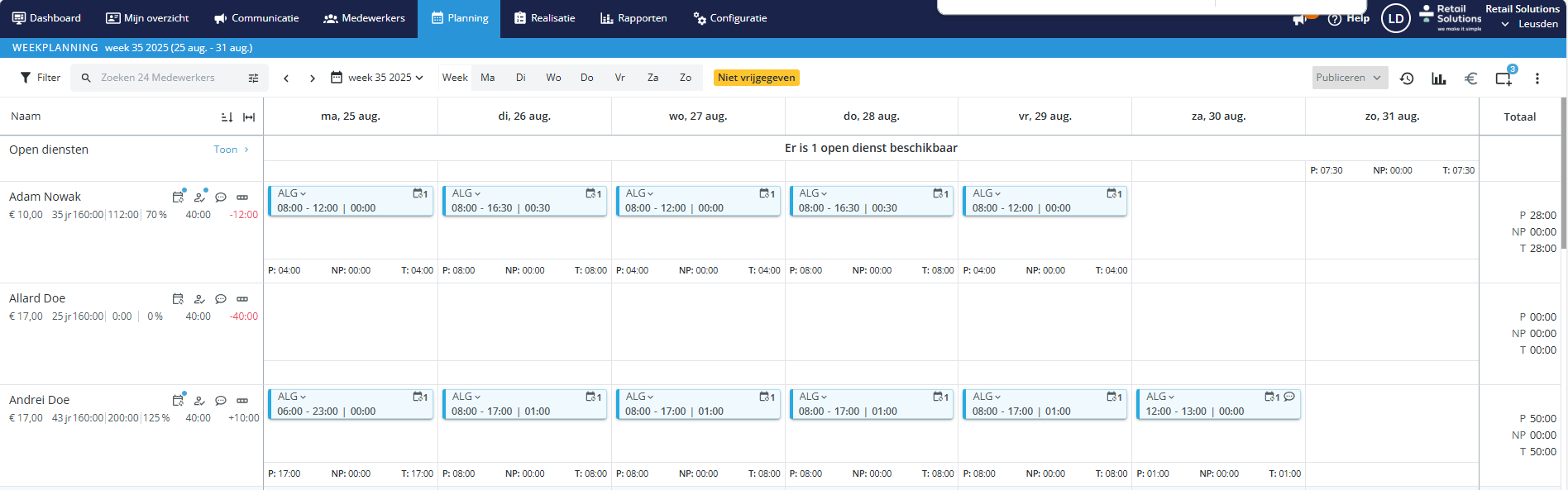
Sneltoetsen voor planning maken
Naast het makkelijk aanmaken, wijzigen en verwijderen van diensten met het toetsenbord zijn er meer sneltoetsen te vinden voor planning maken. Welke dit zijn zie je in de navigatiebalk onder het driepuntjes menu onder sneltoetsen, of door op F2 te drukken,

Hier vind je alle sneltoetsen die voor planning maken toegepast kunnen worden
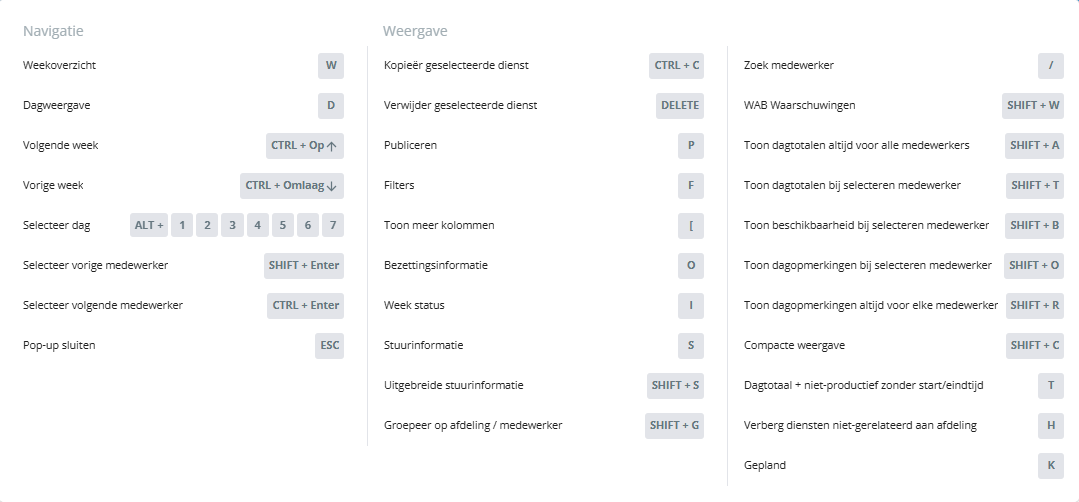
Weekweergave: Diensten aanmaken met het toetsenbord
Stap 1: Klik in het rooster op de regel van de medewerker waarvoor je een dienst wilt aanmaken.
Stap 2: Klik nogmaals om de begintijd in te typen (zonder dubbele punt, bijvoorbeeld 830 voor 08:30).
Stap 3: Druk op Tab om naar het veld voor de eindtijd te gaan en voer de gewenste eindtijd in. Op dezelfde manier kun je de pauzetijd invoeren.
Stap 4: Druk op Enter om de dienst op te slaan.
Tip:
- Druk nogmaals op Tab om direct een nieuwe dienst op dezelfde dag aan te maken.
- Druk nogmaals op Tab om door te gaan naar de volgende dag. Zodra je de zondag passeert, navigeer je automatisch naar de volgende medewerker.
- Gebruik Shift + Enter om direct naar de bovenliggende medewerker te gaan.
- Gebruik Ctrl + Enter om naar de onderliggende medewerker te gaan.
Weekweergave: Diensten bewerken met het toetsenbord
Stap 1: Selecteer in het rooster de regel van de medewerker en gebruik Tab om naar de dienst te navigeren.
Stap 2: Druk op Enter om het bewerkscherm te openen.
Stap 3: Pas direct de tijden aan. Gebruik Tab om door de velden te navigeren.
Stap 4: Wil je het bewerkscherm sluiten zonder wijzigingen op te slaan? Druk op Escape.
Weekweergave: Diensten verwijderen met het toetsenbord
Stap 1: Navigeer met Tab naar de dienst die je wilt verwijderen.
Stap 2: Druk op Delete om de dienst direct te verwijderen.
Let op: de dagweergave is niet geoptimaliseerd op diensten met volledig met het toetsenbord aan te maken. Je kan in die weergave uiteraard wel gebruik maken van sneltoetsen. Verder heb je de mogelijkheid om diensten in te geven door te slepen met de muis.
